Một trong những thắc mắc được nhiều người quan tâm nhất chính là iPhone có ghi âm cuộc gọi được không? Với nhu cầu ghi âm cuộc gọi quan trọng ngày càng tăng, bài viết dưới đây sẽ chia sẻ chi tiết cách ghi âm cuộc gọi trên iPhone chất lượng cao và đơn giản nhất nhé!
Contents
iPhone có hỗ trợ ghi âm cuộc gọi không?
Trên hệ điều hành iOS 14 sắp ra mắt trên iPhone 12 của Apple đã được “tiết lộ” sẽ trang bị thêm chức năng ghi âm cuộc gọi Audio Call Recording vô cùng tiện ích trên iOS và iPhone, điều mà trước đây chưa từng có. Tính năng này hỗ trợ ghi âm cả cuộc gọi thoại thông thường và cuộc gọi Facetime trên hệ điều hành iOS 14.
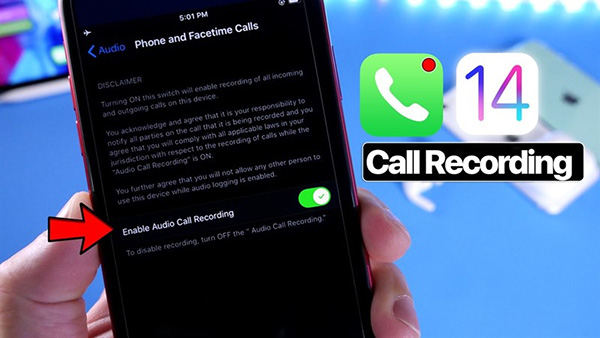
Vậy trước iPhone 12 thì các dòng iPhone có ghi âm cuộc gọi được không? Thực tế với các dòng iPhone đời thấp hơn từ series iPhone 11 trở xuống mặc dù không được tích hợp sẵn chế độ ghi âm cuộc gọi của iPhone nhưng vẫn có thể ghi âm cuộc gọi trên điện thoại. Tuy nhiên bạn sẽ phải cần có sự hỗ trợ của ứng dụng hay phần mềm từ bên thứ 3 được cung cấp trên App Store hoặc Jailbreak iPhone.
Cách ghi âm cuộc gọi trên iPhone
Và để ghi âm cuộc gọi trên iPhone, mọi người có thể tham khảo một trong những cách hướng dẫn dưới đây.
1. Cách ghi âm cuộc gọi trên iPhone bằng Voicemail
Voicemail (hộp thư thoại) được biết đến như một dịch vụ cung cấp các hộp thư cho phép thuê bao người dùng có thể gửi tin nhắn thoại bằng âm thanh, tiếng nói tới một hộp thư đã đăng ký sử dụng dịch vụ. Thuê bao hộp thư đó có thể là thuê bao điện thoại hoặc người dùng bất kỳ có thể truy cập vào hộp thư bằng máy điện thoại để gửi và nhận tin nhắn thoại. Đặc biệt, với thuê bao đăng ký dịch vụ Voicemail sẽ được lưu lại các lời nhắn khi có một thuê bao gọi đến trong tình trạng máy bận không thể trả lời.
Vậy làm thế nào để ghi âm cuộc gọi trên iPhone? Để thực hiện ghi âm cuộc gọi trên iPhone bằng dịch vụ Voicemail, người dùng thực hiện theo các bước sau:
Bước 1: Mở ứng dụng gọi điện thoại và thực hiện cuộc gọi như thông thường.
Bước 2: Khi bắt đầu cuộc gọi muốn ghi âm, bạn chọn nút Add Call và nhập vào số điện thoại riêng của mình để ghi âm cuộc gọi.
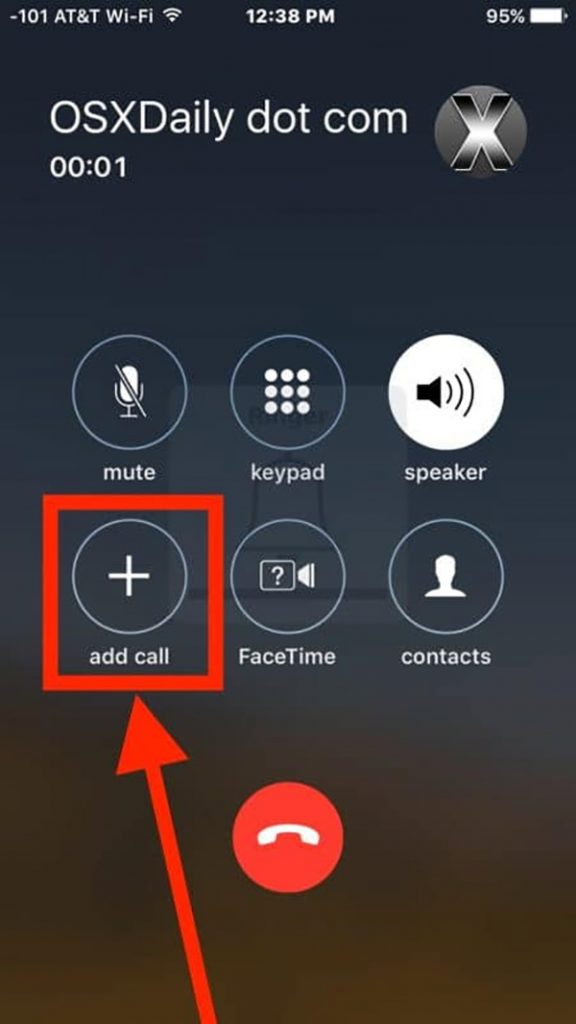
Bước 3: Khi dịch vụ Voicemail bắt đầu ghi âm, bạn nhấn chọn nút Merge calls để gộp chung file ghi âm thư thoại trên Voicemail với cuộc gọi đang thực hiện ở trên tạo thành cuộc hội thoại liền mạch.
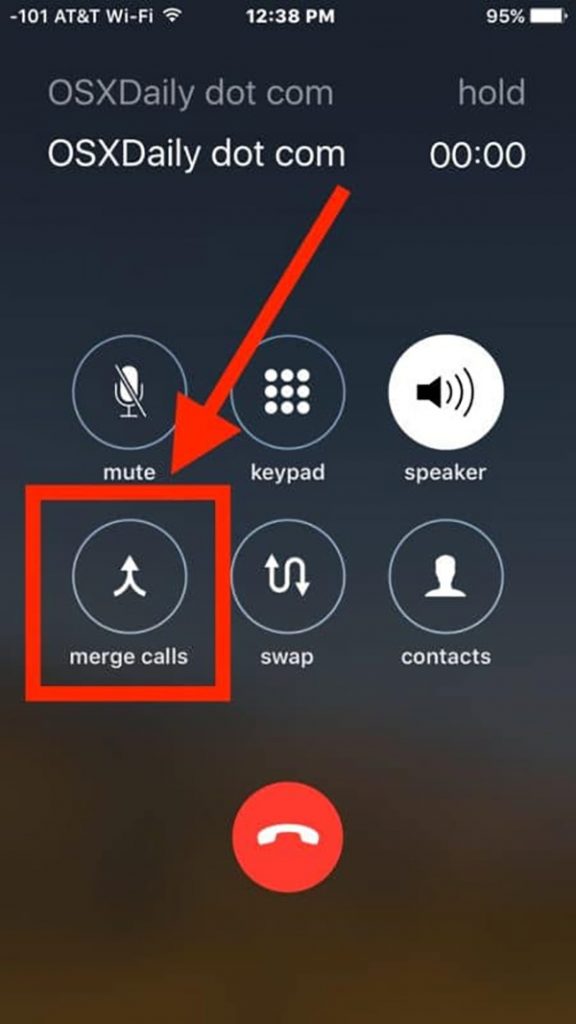
Bước 4: Người dùng tiếp tục hội thoại như bình thường, đợi cuộc gọi kết thúc, bạn đợi 1 lát chút để file ghi âm cuộc gọi được lưu lại và sẽ xuất hiện trong mục Voicemail trên iPhone Phone App.
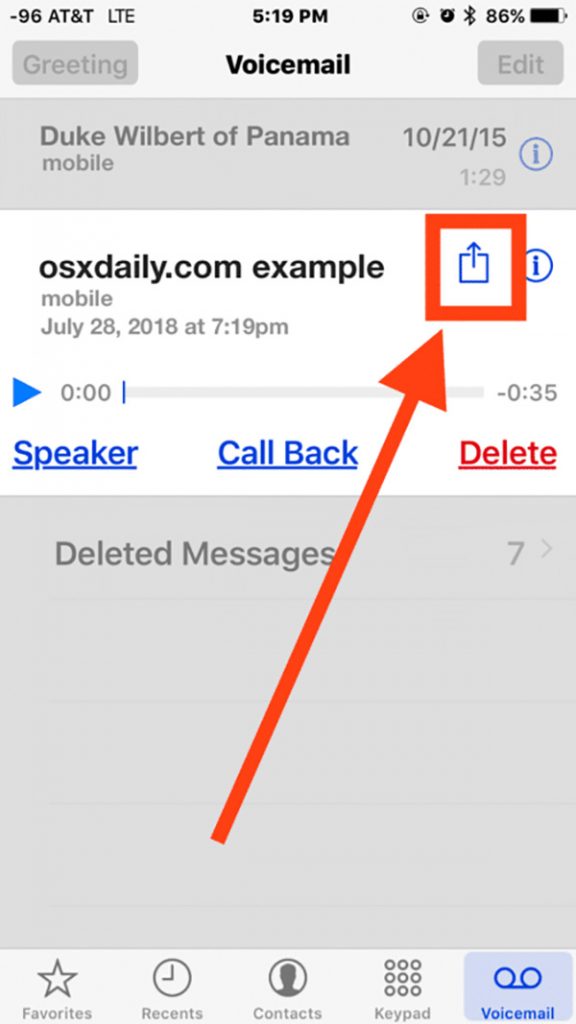
Như vậy chỉ với 4 bước đơn giản trên là bạn đã có thể thành công ghi âm cuộc gọi trên iPhone rồi nhé. Cách ghi âm cuộc gọi trên iPhone này hoạt động khá đơn giản và trơn tru. Tuy nhiên để lưu lại và gửi file ghi âm cho người khác thì yêu cầu phải kích hoạt tính năng Visual Voicemail trên iPhone nhé.
2. Cách ghi âm cuộc gọi trên iPhone bằng ứng dụng bên thứ ba
Bên cạnh dịch vụ ghi âm cuộc gọi Voicemail, người dùng cũng có thể sử dụng các ứng dụng hỗ trợ từ bên thứ 3 đơn giản và tiện ích như TapeACall và Call Record Free. Hiện các ứng dụng này đã được cung cấp sẵn trên App Store, người dùng có thể tham khảo tải về máy và sử dụng các tính năng thú vị này nhé!
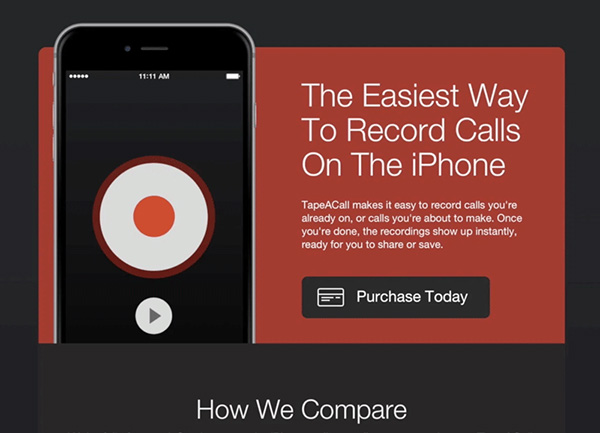
Như vậy, bài viết trên đây đã giúp người dùng giải đáp thắc mắc iPhone có ghi âm cuộc gọi được không và những gợi ý cách ghi âm cuộc gọi trên điện thoại iPhone vô cùng đơn giản, tiện ích nhất.












